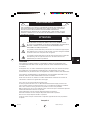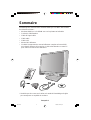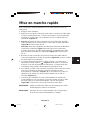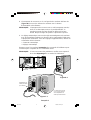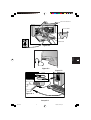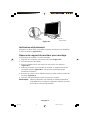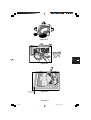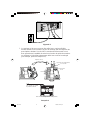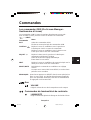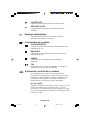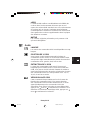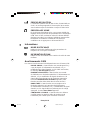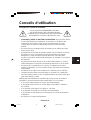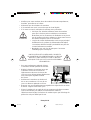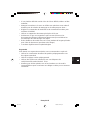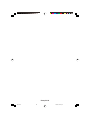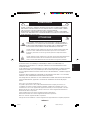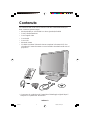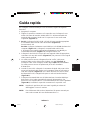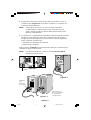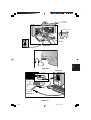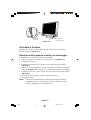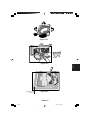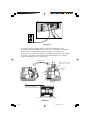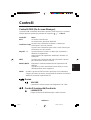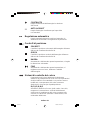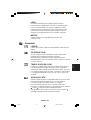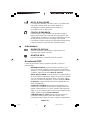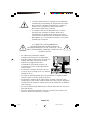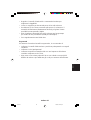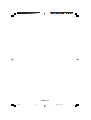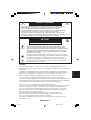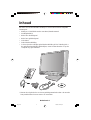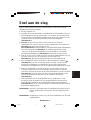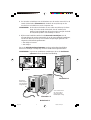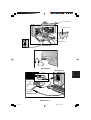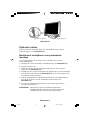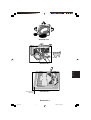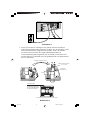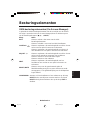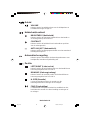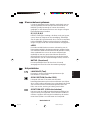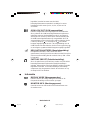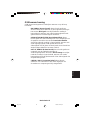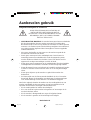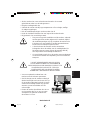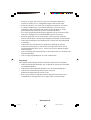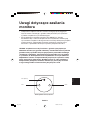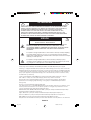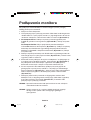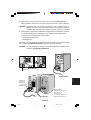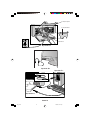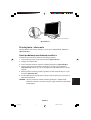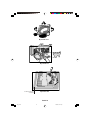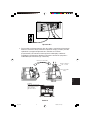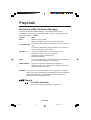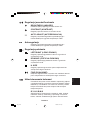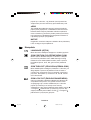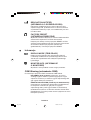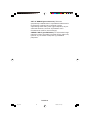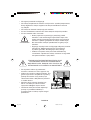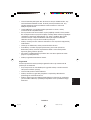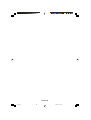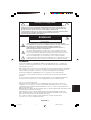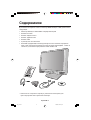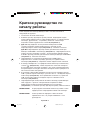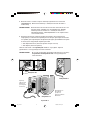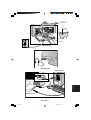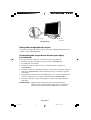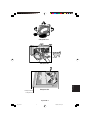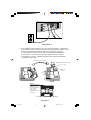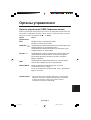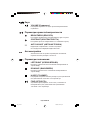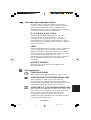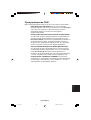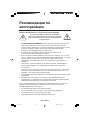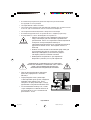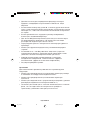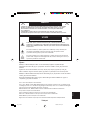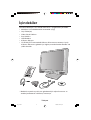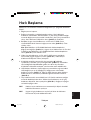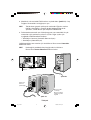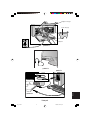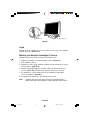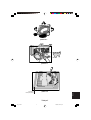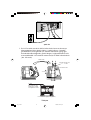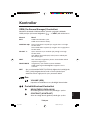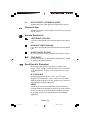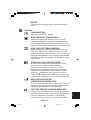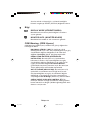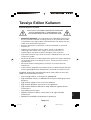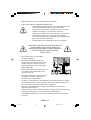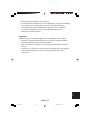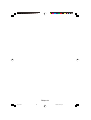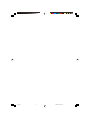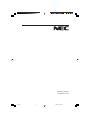Pagina wordt geladen...
Pagina wordt geladen...
Pagina wordt geladen...
Pagina wordt geladen...
Pagina wordt geladen...
Pagina wordt geladen...
Pagina wordt geladen...
Pagina wordt geladen...
Pagina wordt geladen...
Pagina wordt geladen...
Pagina wordt geladen...
Pagina wordt geladen...
Pagina wordt geladen...
Pagina wordt geladen...
Pagina wordt geladen...
Pagina wordt geladen...
Pagina wordt geladen...
Pagina wordt geladen...
Pagina wordt geladen...
Pagina wordt geladen...
Pagina wordt geladen...
Pagina wordt geladen...
Pagina wordt geladen...
Pagina wordt geladen...
Pagina wordt geladen...
Pagina wordt geladen...
Pagina wordt geladen...
Pagina wordt geladen...
Pagina wordt geladen...
Pagina wordt geladen...
Pagina wordt geladen...
Pagina wordt geladen...

Nederlands-1
Nederlands
STEL DEZE EENHEID NIET BLOOT AAN REGEN OF VOCHT, OM ZO DE KANS
OP BRAND OF ELEKTRISCHE SCHOKKEN TE VERMIJDEN. GEBRUIK DE
GEPOLARISEERDE STEKKER VAN DEZE EENHEID NIET MET EEN
VERLENGSNOER OF CONTACTDOOS OF ANDERE STOPCONTACTEN TENZIJ
U DE POLEN VOLLEDIG IN HET CONTACTPUNT KUNT PLAATSEN.
OPEN DE BEHUIZING NIET. DEZE BEVAT ONDERDELEN DIE ONDER HOGE
SPANNING STAAN. HET ONDERHOUD MAG ALLEEN WORDEN UITGEVOERD DOOR
BEVOEGDE EN HIERVOOR OPGELEIDE ONDERHOUDSTECHNICI.
LET OP!
VERWIJDER DE BEHUIZING NIET (NOCH DE ACHTERZIJDE) OM DE
KANS OP ELEKTRISCHE SCHOKKEN TE BEPERKEN. BEVAT GEEN
INTERNE ONDERDELEN DIE DOOR DE GEBRUIKER KUNNEN WORDEN
VERVANGEN OF ONDERHOUDEN. HET ONDERHOUD MAG ALLEEN
WORDEN UITGEVOERD DOOR BEVOEGDE EN HIERVOOR OPGELEIDE
ONDERHOUDSTECHNICI.
Dit symbool waarschuwt de gebruiker dat de eenheid een niet-geïsoleerde
voltagebron bevat die sterk genoeg is om elektrische schokken te veroorzaken.
Het is bijgevolg gevaarlijk de onderdelen in deze eenheid aan te raken.
Dit symbool wijst de gebruiker op belangrijke informatie over de werking en
het onderhoud van deze eenheid. Lees deze informatie altijd zorgvuldig om
eventuele problemen te vermijden.
LET OP!
WAARSCHUWING
KANS OP ELEKTRISCHE SCHOKKEN • NIET OPENEN
Let op!
Als u in Europa de MultiSync LCD1550M (LA-15R03 en LA-15R03-BK) gebruikt met een
wisselstroomvoeding van 220-240 V, dient u de voedingskabel te gebruiken die bij de monitor is
meegeleverd.
Gebruikers in Groot-Brittannië dienen een door het BS goedgekeurde voedingskabel met
gietstekker en ingebouwde zwarte zekering (5 A) voor het apparaat te gebruiken. Als bij dit
apparaat geen voedingskabel is meegeleverd, neemt u contact op met uw leverancier.
Als u in Australië de MultiSync LCD1550M gebruikt met een wisselstroomvoeding van
220-240 V, dient u de voedingskabel te gebruiken die bij de monitor is meegeleverd.
In alle andere situaties gebruikt u een voedingskabel die overeenkomt met de spanning van de
wisselstroombron waarop u het apparaat aansluit. Deze voedingskabel moet zijn goedgekeurd
en moet voldoen aan de veiligheidsnormen die in uw land van toepassing zijn.
ENERGYSTAR is een in de Verenigde Staten geregistreerd handelsmerk.
Als E
NERGYSTAR
®
-partner heeft NEC-Mitsubishi Electronics Display of America Inc. bepaald dat dit
product beantwoordt aan de ENERGYSTAR-richtlijnen voor een efficiënt energiegebruik. Het
ENERGYSTAR-logo geeft niet noodzakelijk EPA-goedkeuring voor een product of service aan.
IBM PC/XT/AT, PS/2, MCGA, VGA, 8514/A en XGA zijn geregistreerde handelsmerken van
International Business Machines Corporation.
Apple en Macintosh zijn geregistreerde handelsmerken van Apple Computer Inc.
Microsoft en Windows zijn geregistreerde handelsmerken van Microsoft Corporation.
NEC is een geregistreerd handelsmerk van NEC Corporation.
Alle overige handelsmerken of geregistreerde handelsmerken zijn het eigendom van hun
respectieve eigenaren.
08_Dutch 18/7/01, 12:56 pm1

Nederlands-2
Inhoud
De doos* van uw nieuwe NEC MultiSync LCD-monitor bevat de volgende
voorwerpen:
• MultiSync LCD1550M-monitor met draai-/kantelvoetstuk
• Voedingskabel(s)
• Kabel voor beeldsignaal
• Kabel voor geluidssignaal
• USB-kabel
• Gebruikershandleiding
• Cd-rom (met de volledige gebruikershandleiding in PDF-indeling) Als u
de gebruikershandleiding wilt bekijken, moet Acrobat Reader 4.0 op de
computer zijn geïnstalleerd.
* Bewaar de originele doos en het verpakkingsmateriaal zodat u de monitor
later probleemloos kunt vervoeren of verzenden.
1
5
5
0
M
08_Dutch 18/7/01, 12:56 pm2

Nederlands-3
Nederlands
Snel aan de slag
Volg de onderstaande instructies om de MultiSync LCD-monitor op uw
computersysteem aan te sluiten:
1. Zet de computer uit.
2. Verwijder de connectorenklep en kabelbehuizing. Sluit de kabel voor het
geluidssignaal aan op de “AUDIO INPUT”-connector aan de achterzijde
van de monitor en het andere uiteinde op de “Audio out”-terminal van de
computer. Maak de geluidssignaalkabel vast met kabelklem B
(Illustratie A.1).
3. Voor PC: sluit de 15-pins mini D-SUB-connector van de juiste
signaalkabel aan op de connector van de videokaart in uw systeem (zie
illustratie A.1). Draai alle schroeven vast.
Voor de Macintosh: sluit de MultiSync LCD1550M Macintosh-kabeladapter
aan op de computer (zie illustratie C.1). Sluit de 15-pins mini D-SUB-
connector van de juiste signaalkabel aan op de MultiSync LCD1550M
Macintosh-kabeladapter (zie illustratie C.1). Draai alle schroeven vast.
4. Sluit de 15-pins mini D-SUB-connector van de beeldsignaalkabel aan op
de juiste connector aan de achterzijde van de monitor (zie
illustratie D.1). Maak de beeldsignaalkabel vast met kabelklem B.
5. Een hoofdtelefoon kunt u aansluiten op de “Headphones”-uitgang “ ”
(Illustratie E.1) van het voorpaneel aan de voorzijde van de monitor.
Zolang de hoofdtelefoon is aangesloten, komt er geen geluid uit de
luidsprekers. Hoofdtelefoons kunt u verkrijgen bij uw plaatselijke hifi-shop.
6. Neem de USB-kabel en sluit de connector van het type B aan op de
USB-poort (upstream) aan de achterzijde van de monitor en sluit de
connector van het type A aan op de poort (downstream) van de computer
(Illustratie F.1). Als u de kabel van het USB-apparaat gebruikt, kiest u
een van de downstream-poorten aan de zijkant van de monitor
(Illustratie G.1).
7. Sluit het uiteinde van de voedingskabel aan op de MultiSync LCD-
monitor en steek de stekker van de voedingskabel in het stopcontact.
Plaats de signaalkabel en de voedingskabel onder de kabelklemmen
(Illustratie D.1). Klik de connectorenklep en kabelbehuizing weer vast op
hun oorspronkelijke plaats.
OPMERKING: wanneer u de kabel onder de kabelklemmen plaatst, moet u
zorgen dat de kabel of de monitor niet beschadigd kunnen
raken.
OPMERKING: raadpleeg de sectie Let op in deze handleiding voor de juiste
voedingskabel.
08_Dutch 18/7/01, 12:56 pm3

Nederlands-4
8. De Vacation-schakelaar aan de linkerkant van de monitor moet zich in de
stand ON bevinden (Illustratie H.1). Gebruik de aan/uit-knop om de
monitor in te schakelen en zet de computer aan.
OPMERKING: de Vacation-schakelaar is een echte aan/uit-knop. Als deze
knop zich in de stand ON bevindt, kan de monitor niet
worden ingeschakeld met de knop aan de voorzijde. Gebruik
de aan/uit-knop NIET herhaaldelijk na elkaar.
9. Bij de eerste installatie stelt de functie No-touch Auto Adjust voor de
meeste timings de monitor automatisch in op de meest optimale instellingen,
zonder een druk op een knop. Voor verdere aanpassingen gebruikt u de
volgende OSM-besturingselementen:
• Auto Adjust Contrast
• Auto Adjust
De sectie OSM-besturingselementen van deze gebruikershandleiding
bevat een volledige omschrijving van deze OSM-besturingselementen.
OPMERKING: in geval van problemen raadpleegt u de sectie Problemen
oplossen in deze Gebruikershandleiding.
Illustratie C.1
Macintosh-
kabel-adapter
(niet standaard
meegeleverd)
Voor de Macintosh
G3 en G4 hebt u
geen Macintosh-
kabeladapter nodig
Illustratie B.1
Illustratie A.1
Kabelklem B
08_Dutch 18/7/01, 12:56 pm4

Nederlands-5
Nederlands
Illustratie E.1
Illustratie D.1
Illustratie F.1
Illustratie G.1
Connectorenklep
Kabelbehuizing
Kabelklem B
Type A
Type B
08_Dutch 18/7/01, 12:56 pm5

Nederlands-6
Kijkhoek instellen
Plaats uw handen aan beide zijden van het beeldscherm en stel de
gewenste hoek in (zie illustratie TS.1).
Monitorvoet verwijderen voor permanente
montage
Ga als volgt te werk om de monitor voor te bereiden voor andere
montagedoeleinden:
1. Verwijder de connectorenklep en kabelbehuizing. (zie illustratie R.1).
2. Koppel alle kabels los.
3. Plaats de monitor met de voorzijde omlaag op een niet-schurend
oppervlak (zie Illustratie R.2).
4. Verwijder de vier schroeven waarmee de monitor op de voet is bevestigd
en til de hele voet omhoog (zie illustratie R.2). U kunt de monitor nu op
een andere manier monteren.
5. Sluit de voedingskabel, signaalkabel en kabel voor het geluidssignaal
aan op de connector aan de achterzijde van de monitor (zie
illustratie R.3).
6. Als u de voet opnieuw wilt bevestigen, voert u deze procedure in
omgekeerde richting uit.
OPMERKING: gebruik alleen VESA-compatibele alternatieve
montagemethoden. Wanneer de monitorvoet wordt
verwijderd, zijn de USB-functies uitgeschakeld.
Vacation-schakelaar
Aan/uit-knop
1
55
0
M
Illustratie H.1
08_Dutch 18/7/01, 12:56 pm6

Nederlands-7
Nederlands
Illustratie R.1
Illustratie R.2
Illustratie TS.1
Niet-schurend
oppervlak
08_Dutch 18/7/01, 12:56 pm7

Nederlands-8
7. Deze LCD-monitor is ontworpen voor gebruik met een zwenkarm.
Gebruik de meegeleverde schroeven (4 stuks) voor de montage. Om te
beantwoorden aan de veiligheidsvoorschriften, moet u de monitor
monteren op een arm die de nodige stabiliteit garandeert in
overeenstemming met het gewicht van de monitor. Gebruik de LCD-
monitor alleen in combinatie met een goedgekeurde arm (bijvoorbeeld
met GS-keurmerk).
Illustratie R.3
4 SCHROEVEN
(maximale diepte: 8,6 mm)
Controleer de diepte van
het schroefgat bij gebruik
van andere schroeven.
Gewicht van gemonteerde LCD: 3,5kg (max.)
Plaats de schroeven terug
Draai alle
schroeven vast
75 mm
75 mm
Dikte van beugel (arm)
2,0 ~ 3,2 mm
08_Dutch 18/7/01, 12:56 pm8

Nederlands-9
Nederlands
Menu
Hiermee verlaat u het menu met de OSM-
besturingselementen.
Hiermee schakelt u over naar het OSM-hoofdmenu.
Hiermee verplaatst u de markeringsbalk naar links of naar
rechts om een optie in het menu te selecteren.
Hiermee verplaatst u de markeringsbalk naar boven of
naar beneden om een optie in het menu te selecteren.
Hiermee verplaatst u de markeringsbalk naar links of naar
rechts om de waarde te vergroten of te verkleinen.
Hiermee activeert u de functie Auto Adjust.
Hiermee activeert u het submenu.
Hiermee verplaatst u de markeringsbalk van het
hoofdmenu naar rechts om een optie in het menu te
selecteren.
Hiermee zet u voor de geselecteerde optie de
fabrieksinstelling terug. Als er geen OSM-menu wordt
weergegeven, is de geluidsdemping van de luidsprekers
ingeschakeld.
Besturingselementen
OSM-besturingselementen (On-Screen-Manager)
U gebruikt de OSM-besturingselementen aan de voorzijde van de monitor
als volgt: U opent de OSM (On-Screen Manager) door te drukken op een
van de besturingsknoppen ( , , -, +, NEXT).
OPMERKING: wanneer u in het hoofdmenu of een submenu op de knop
RESET drukt, verschijnt een venster waarin u de functie
RESET alsnog kunt annuleren door op de knop EXIT te
drukken.
Knop
EXIT
CONTROL /
ADJUST -/+
NEXT
RESET/MUTE
08_Dutch 18/7/01, 12:56 pm9

Nederlands-10
Geluid
VOLUME
Hiermee stelt u het geluidsvolume van de luidsprekers en
hoofdtelefoon hoger of lager in.
Helderheid/contrast
BRIGHTNESS (Helderheid)
Hiermee stelt u de algemene helderheid van het beeld en
de achtergrond op het scherm in.
CONTRAST
Hiermee stelt u de helderheid van het beeld ten opzichte
van de achtergrond in.
AUTO ADJUST (Automatisch)
Hiermee stelt u het weergegeven beeld voor niet-standaard
beeldsignaal-inputs in.
Automatische regeling
Hiermee past u automatisch de besturingselementen voor
beeldpositie, breedte en fijnafstelling aan.
Positie
LEFT/RIGHT (Links/rechts)
Hiermee stelt u de horizontale positie van het beeld binnen
het weergavegebied van het LCD in.
DOWN/UP (Omhoog/omlaag)
Hiermee stelt u de verticale positie van het beeld binnen
het weergavegebied van het LCD in.
H. SIZE (Breedte)
U past de breedte aan door de waarde van dit
besturingselement te verhogen of te verlagen.
FINE (Fijnafstelling)
U verbetert de scherpte, zuiverheid en stabiliteit van het
beeld door de waarde van deze instelling te verhogen of
te verlagen.
08_Dutch 18/7/01, 12:56 pm10

Nederlands-11
Nederlands
Kleurenbeheersystemen
U kunt de gewenste kleuren instellen met behulp van zes
vooraf ingestelde kleurensets (de kleurensets sRGB en
NATIVE zijn altijd aanwezig en kunnen niet worden
gewijzigd). In elke kleurenset kunt u een hogere of lagere
kleurentemperatuur instellen.
R,Y,G,C,B,M,S
Hiermee verhoogt of verlaagt u de kleur rood, geel, groen,
cyaan, blauw of magenta en de verzadiging, afhankelijk
van de optie die is geselecteerd. Als u een kleur verandert,
is dit onmiddellijk zichtbaar op het scherm. De instelling
(hoger of lager) wordt door de kleurenbalken aangegeven.
sRGB
De modus sRGB biedt een enorme verbetering van de
kleurengetrouwheid in desktopomgevingen omdat slechts
één standaard RGB-kleurenruimte wordt gebruikt. Dankzij
deze standaard kunt u voor de meeste toepassingen
makkelijk en met een gerust hart kleuren doorsturen
(bijvoorbeeld naar het servicebureau) zonder dat verder
kleurenbeheer (en de overeenkomstige kosten) vereist is.
NATIVE (Standaard)
De oorspronkelijke kleur die door het LCD wordt
weergegeven. Deze kleur kan niet worden gewijzigd.
Hulpmiddelen
LANGUAGE (Taal)
De menu's van de OSM-besturingselementen zijn
beschikbaar in zeven talen.
OSM POSITION (Positie OSM)
U bepaalt zelf waar u het menu met de OSM-
besturingselementen op het scherm wilt laten verschijnen.
Als u OSM Position selecteert, kunt u handmatig de positie
van het menu met de OSM-besturingselementen naar
links, naar rechts, omhoog of omlaag verschuiven.
OSM TURN OFF (OSM uitschakelen)
Het menu met de OSM-besturingselementen blijft op het
scherm zolang u het gebruikt. In het submenu OSM Turn
Off kunt u opgeven hoe lang de inactiviteit op de monitor
moet duren (nadat u voor het laatst een knop hebt
08_Dutch 18/7/01, 12:56 pm11

Nederlands-12
ingedrukt) voordat het menu met de OSM-
besturingselementen automatisch verdwijnt. De vaste
instellingen in dit menu zijn 10, 20, 30, 45, 60 en 120
seconden.
OSM LOCK OUT (OSM vergrendelen)
Hiermee vergrendelt u de toegang tot alle OSM-functies.
Als u probeert de OSM-besturingselementen opnieuw te
gebruiken wanneer de beveiligde modus is geactiveerd,
verschijnt een venster op het scherm met de melding dat
de OSM-besturingselementen zijn vergrendeld. Als u de
vergrendeling van de OSM-functies wilt inschakelen, drukt
u eerst op de knop , en vervolgens op Houd beide
knoppen tegelijk ingedrukt. Als u de vergrendeling van de
OSM-functies wilt uitschakelen, drukt u eerst op de knop ,
en vervolgens op Houd beide knoppen tegelijk ingedrukt.
RESOLUTION NOTIFIER (Resolutiemelding)
De optimale resolutie is 768 x 1024. Als ON is
geselecteerd, verschijnt na 30 seconden een bericht op het
scherm met de melding dat de resolutie niet op 768 x 1024
is ingesteld.
FACTORY PRESET (Fabrieksinstelling)
Als u de optie Factory Preset kiest, worden voor alle OSM-
besturingselementen opnieuw de fabrieksinstellingen
geladen. Hiertoe dient u de knop RESET enkele seconden
ingedrukt te houden. U kunt de instellingen afzonderlijk
aanpassen door de gewenste functie te selecteren en op
de knop RESET te drukken.
Informatie
DISPLAY MODE (Weergavemodus)
Hiermee kunt u de huidige weergaveresolutie en de
frequentie-instelling van de monitor opvragen.
MONITOR INFO. (Monitorgegevens)
Geeft de naam van het model en het serienummer van
de monitor weer.
08_Dutch 18/7/01, 12:56 pm12

Nederlands-13
Nederlands
OSM-waarschuwing
OSM-waarschuwingsmenu's verdwijnen wanneer u op de knop
Exit drukt.
NO SIGNAL (Geen signaal): Deze functie geeft een
waarschuwing weer wanneer er geen signaal aanwezig is.
Het venster No Signal verschijnt nadat de voeding is
ingeschakeld, wanneer een ander ingangssignaal wordt
geselecteerd of het videosignaal inactief is.
RESOLUTION NOTIFIER (Resolutiemelding): Deze
functie geeft een waarschuwing weer voor het gebruik van
de optimale resolutie. Het venster Resolution Notifier
verschijnt nadat de voeding is ingeschakeld, wanneer een
ander ingangssignaal wordt geselecteerd of het
videosignaal niet de juiste resolutie heeft. Deze functie kan
worden uitgeschakeld in het menu TOOLS.
OUT OF RANGE (Buiten bereik): Deze functie geeft een
suggestie voor de optimale resolutie en
verversingsfrequentie. Het menu Out of Range verschijnt
nadat de voeding is ingeschakeld, wanneer een ander
ingangssignaal wordt geselecteerd of het videosignaal niet
de juiste timing heeft.
CHECK CABLE (Controleer kabel): Deze functie
adviseert u te controleren of alle video-ingangen van
de monitor en computer goed zijn aangesloten.
08_Dutch 18/7/01, 12:56 pm13

Nederlands-14
Aanbevolen gebruik
Veiligheidsmaatregelen en onderhoud
VOOR EEN OPTIMAAL RESULTAAT BIJ DE
INSTALLATIE EN HET GEBRUIK VAN DE
MULTISYNC LCD-KLEURENMONITOR IS HET
BELANGRIJK DAT U DE ONDERSTAANDE
INSTRUCTIES VOLGT:
• OPEN NOOIT DE MONITOR. De monitor bevat geen interne onderdelen
die door de gebruiker kunnen worden vervangen of onderhouden.
Bovendien loopt u het risico op elektrische schokken of andere gevaren
wanneer u de monitor opent of de behuizing verwijdert. Het onderhoud
mag alleen worden uitgevoerd door bevoegde en hiervoor opgeleide
onderhoudstechnici.
• Mors geen vloeistoffen op het raster van de monitor en gebruik de
monitor niet in de buurt van water.
• Steek geen voorwerpen in de ventilatiegleuven. Deze kunnen in
aanraking komen met onderdelen die onder hoogspanning staan,
wat kan leiden tot elektrische schokken, brand, een defect van het
apparaat of ernstige verwondingen en zelfs de dood.
• Plaats geen zware voorwerpen op de voedingskabel. Een beschadigde
voedingskabel kan elektrische schokken of brand tot gevolg hebben.
• Plaats dit toestel niet op een hellende of onstabiele ondergrond, houder
of tafel. De monitor zou dan kunnen vallen en zo ernstig beschadigd
raken.
• Plaats geen objecten op de monitor en gebruik de monitor niet
buitenshuis.
• De binnenzijde van de fluorescerende beeldbuis in de LCD-monitor
bevat kwik. Neem de plaatselijke verordeningen of reglementeringen
voor afvalverwerking in acht wanneer u de beeldbuis weggooit.
Haal in de volgende situaties de stekker van de voedingskabel van uw
monitor onmiddellijk uit het stopcontact en laat het onderhoud of de
reparatie uitvoeren door bevoegde onderhoudstechnici:
• Als de voedingskabel of stekker beschadigd is.
• Als u een vloeistof op de monitor hebt gemorst of voorwerpen in de
monitor hebt laten vallen.
• Als de monitor is blootgesteld aan regen of insijpelend water.
• Als de monitor is gevallen of de behuizing beschadigd is.
08_Dutch 18/7/01, 12:56 pm14

Nederlands-15
Nederlands
LET OP!
• Als de monitor niet correct functioneert hoewel u de normale
gebruiksinstructies in acht hebt genomen.
• Buig de voedingskabel niet.
• Gebruik de monitor niet bij hoge temperaturen of in vochtige, stoffige
of vettige omgevingen.
• Dek de ventilatieopeningen van de monitor niet af.
• Raak de vloeibare kristallen niet aan ingeval de monitor breekt.
• Bij glasbreuk. Ga voorzichtig te werk.
• Zorg voor een goede ventilatie rond de monitor, zodat de
warmte goed kan worden afgevoerd. Controleer altijd of
de ventilatieopeningen vrij zijn en plaats de monitor niet
in de buurt van een radiator of andere warmtebronnen.
Plaats nooit voorwerpen op de monitor.
• U kunt het beste de monitor van de stroombron
loskoppelen door de stekker van de voedingskabel uit
het stopcontact te nemen. Plaats de monitor dicht bij
een stopcontact dat makkelijk bereikbaar is.
• Ga voorzichtig te werk als u de monitor moet verplaatsen
of vervoeren. Bewaar de verpakking voor een eventueel
transport.
U KUNT VERMOEIDHEID VAN UW OGEN,
SCHOUDERS EN NEK TOT EEN MINIMUM
BEPERKEN DOOR DE MONITOR CORRECT TE
PLAATSEN EN GOED AF TE STELLEN.
CONTROLEER DE VOLGENDE PUNTEN
WANNEER U DE MONITOR INSTALLEERT:
• Voor een optimaal resultaat laat u de
monitor eerst 20 minuten opwarmen.
• Stel de hoogte van de monitor zodanig in
dat de bovenzijde van het scherm zich op
of net onder ooghoogte bevindt. Uw ogen
zouden licht omlaag moeten zijn gericht
wanneer u naar het midden van het
scherm kijkt.
• Plaats de monitor niet dichter dan 40 cm
en niet verder dan 70 cm van uw ogen
verwijderd. De optimale afstand voor
de monitor is 53 cm.
08_Dutch 18/7/01, 12:56 pm15

Nederlands-16
• Ontspan uw ogen door af en toe naar een voorwerp te kijken dat
minstens 6 meter van u is verwijderd. Knipper vaak met de ogen.
• Plaats de monitor in een hoek van 90 graden ten opzichte van ramen
en andere lichtbronnen, om eventuele reflecties op het scherm te
voorkomen. Stel de hellingshoek van de monitor zodanig in, dat de
plafondverlichting niet op het scherm wordt gereflecteerd.
• Als u door het gereflecteerde licht de gegevens op het scherm moeilijk
kunt lezen, breng dan een antireflectiefilter op het scherm aan.
• Maak het oppervlak van de LCD-monitor schoon met een pluisvrije,
niet-schurende doek. Gebruik geen reinigingsvloeistoffen of glasreinigers.
• Gebruik de instellingen voor helderheid en contrast om de leesbaarheid
te verhogen.
• Gebruik een documenthouder en plaats deze dicht bij de monitor.
• Plaats het voorwerp waar u het meeste naar kijkt (het scherm of het
referentiemateriaal) direct voor u, zodat u uw hoofd zo weinig mogelijk
hoeft te draaien.
• Geef nooit lange tijd vaste patronen op de monitor weer. Zo vermijdt u dat
het beeld inbrandt.
• Laat uw ogen regelmatig door een arts onderzoeken.
Ergonomie
De volgende aanbevelingen bieden maximale ergonomische resultaten:
• Gebruik de fabrieksinstellingen voor de grootte en positie van het beeld,
en standaardsignalen.
• Gebruik de vooraf ingestelde waarden voor de kleureninstellingen.
• Gebruik non-interlaced signalen met een verticale
beeldverversingsfrequentie van 60-75 Hz.
• Kies bij een donkere achtergrond niet de primaire kleur blauw om te
vermijden dat u moeilijk leest en uw ogen sneller vermoeid raken.
08_Dutch 18/7/01, 12:56 pm16
Pagina wordt geladen...
Pagina wordt geladen...
Pagina wordt geladen...
Pagina wordt geladen...
Pagina wordt geladen...
Pagina wordt geladen...
Pagina wordt geladen...
Pagina wordt geladen...
Pagina wordt geladen...
Pagina wordt geladen...
Pagina wordt geladen...
Pagina wordt geladen...
Pagina wordt geladen...
Pagina wordt geladen...
Pagina wordt geladen...
Pagina wordt geladen...
Pagina wordt geladen...
Pagina wordt geladen...
Pagina wordt geladen...
Pagina wordt geladen...
Pagina wordt geladen...
Pagina wordt geladen...
Pagina wordt geladen...
Pagina wordt geladen...
Pagina wordt geladen...
Pagina wordt geladen...
Pagina wordt geladen...
Pagina wordt geladen...
Pagina wordt geladen...
Pagina wordt geladen...
Pagina wordt geladen...
Pagina wordt geladen...
Pagina wordt geladen...
Pagina wordt geladen...
Pagina wordt geladen...
Pagina wordt geladen...
Pagina wordt geladen...
Pagina wordt geladen...
Pagina wordt geladen...
Pagina wordt geladen...
Pagina wordt geladen...
Pagina wordt geladen...
Pagina wordt geladen...
Pagina wordt geladen...
Pagina wordt geladen...
Pagina wordt geladen...
Pagina wordt geladen...
Pagina wordt geladen...
Pagina wordt geladen...
Pagina wordt geladen...
Pagina wordt geladen...
Pagina wordt geladen...
Documenttranscriptie
WAARSCHUWING STEL DEZE EENHEID NIET BLOOT AAN REGEN OF VOCHT, OM ZO DE KANS OP BRAND OF ELEKTRISCHE SCHOKKEN TE VERMIJDEN. GEBRUIK DE GEPOLARISEERDE STEKKER VAN DEZE EENHEID NIET MET EEN VERLENGSNOER OF CONTACTDOOS OF ANDERE STOPCONTACTEN TENZIJ U DE POLEN VOLLEDIG IN HET CONTACTPUNT KUNT PLAATSEN. OPEN DE BEHUIZING NIET. DEZE BEVAT ONDERDELEN DIE ONDER HOGE SPANNING STAAN. HET ONDERHOUD MAG ALLEEN WORDEN UITGEVOERD DOOR BEVOEGDE EN HIERVOOR OPGELEIDE ONDERHOUDSTECHNICI. LET OP! KANS OP ELEKTRISCHE SCHOKKEN • NIET OPENEN LET OP! VERWIJDER DE BEHUIZING NIET (NOCH DE ACHTERZIJDE) OM DE KANS OP ELEKTRISCHE SCHOKKEN TE BEPERKEN. BEVAT GEEN INTERNE ONDERDELEN DIE DOOR DE GEBRUIKER KUNNEN WORDEN VERVANGEN OF ONDERHOUDEN. HET ONDERHOUD MAG ALLEEN WORDEN UITGEVOERD DOOR BEVOEGDE EN HIERVOOR OPGELEIDE ONDERHOUDSTECHNICI. Dit symbool waarschuwt de gebruiker dat de eenheid een niet-geïsoleerde voltagebron bevat die sterk genoeg is om elektrische schokken te veroorzaken. Het is bijgevolg gevaarlijk de onderdelen in deze eenheid aan te raken. Dit symbool wijst de gebruiker op belangrijke informatie over de werking en het onderhoud van deze eenheid. Lees deze informatie altijd zorgvuldig om eventuele problemen te vermijden. Let op! Gebruikers in Groot-Brittannië dienen een door het BS goedgekeurde voedingskabel met gietstekker en ingebouwde zwarte zekering (5 A) voor het apparaat te gebruiken. Als bij dit apparaat geen voedingskabel is meegeleverd, neemt u contact op met uw leverancier. Als u in Australië de MultiSync LCD1550M gebruikt met een wisselstroomvoeding van 220-240 V, dient u de voedingskabel te gebruiken die bij de monitor is meegeleverd. In alle andere situaties gebruikt u een voedingskabel die overeenkomt met de spanning van de wisselstroombron waarop u het apparaat aansluit. Deze voedingskabel moet zijn goedgekeurd en moet voldoen aan de veiligheidsnormen die in uw land van toepassing zijn. ENERGYSTAR is een in de Verenigde Staten geregistreerd handelsmerk. Als ENERGYSTAR®-partner heeft NEC-Mitsubishi Electronics Display of America Inc. bepaald dat dit product beantwoordt aan de ENERGYSTAR-richtlijnen voor een efficiënt energiegebruik. Het ENERGYSTAR-logo geeft niet noodzakelijk EPA-goedkeuring voor een product of service aan. IBM PC/XT/AT, PS/2, MCGA, VGA, 8514/A en XGA zijn geregistreerde handelsmerken van International Business Machines Corporation. Apple en Macintosh zijn geregistreerde handelsmerken van Apple Computer Inc. Microsoft en Windows zijn geregistreerde handelsmerken van Microsoft Corporation. NEC is een geregistreerd handelsmerk van NEC Corporation. Alle overige handelsmerken of geregistreerde handelsmerken zijn het eigendom van hun respectieve eigenaren. Nederlands-1 08_Dutch 1 18/7/01, 12:56 pm Nederlands Als u in Europa de MultiSync LCD1550M (LA-15R03 en LA-15R03-BK) gebruikt met een wisselstroomvoeding van 220-240 V, dient u de voedingskabel te gebruiken die bij de monitor is meegeleverd. Inhoud De doos* van uw nieuwe NEC MultiSync LCD-monitor bevat de volgende voorwerpen: • MultiSync LCD1550M-monitor met draai-/kantelvoetstuk • Voedingskabel(s) • Kabel voor beeldsignaal • Kabel voor geluidssignaal • USB-kabel • Gebruikershandleiding • Cd-rom (met de volledige gebruikershandleiding in PDF-indeling) Als u de gebruikershandleiding wilt bekijken, moet Acrobat Reader 4.0 op de computer zijn geïnstalleerd. 1550M * Bewaar de originele doos en het verpakkingsmateriaal zodat u de monitor later probleemloos kunt vervoeren of verzenden. Nederlands-2 08_Dutch 2 18/7/01, 12:56 pm Snel aan de slag 5. Een hoofdtelefoon kunt u aansluiten op de “Headphones”-uitgang “ ” (Illustratie E.1) van het voorpaneel aan de voorzijde van de monitor. Zolang de hoofdtelefoon is aangesloten, komt er geen geluid uit de luidsprekers. Hoofdtelefoons kunt u verkrijgen bij uw plaatselijke hifi-shop. 6. Neem de USB-kabel en sluit de connector van het type B aan op de USB-poort (upstream) aan de achterzijde van de monitor en sluit de connector van het type A aan op de poort (downstream) van de computer (Illustratie F.1). Als u de kabel van het USB-apparaat gebruikt, kiest u een van de downstream-poorten aan de zijkant van de monitor (Illustratie G.1). 7. Sluit het uiteinde van de voedingskabel aan op de MultiSync LCDmonitor en steek de stekker van de voedingskabel in het stopcontact. Plaats de signaalkabel en de voedingskabel onder de kabelklemmen (Illustratie D.1). Klik de connectorenklep en kabelbehuizing weer vast op hun oorspronkelijke plaats. OPMERKING: wanneer u de kabel onder de kabelklemmen plaatst, moet u zorgen dat de kabel of de monitor niet beschadigd kunnen raken. OPMERKING: raadpleeg de sectie Let op in deze handleiding voor de juiste voedingskabel. Nederlands-3 08_Dutch 3 18/7/01, 12:56 pm Nederlands Volg de onderstaande instructies om de MultiSync LCD-monitor op uw computersysteem aan te sluiten: 1. Zet de computer uit. 2. Verwijder de connectorenklep en kabelbehuizing. Sluit de kabel voor het geluidssignaal aan op de “AUDIO INPUT”-connector aan de achterzijde van de monitor en het andere uiteinde op de “Audio out”-terminal van de computer. Maak de geluidssignaalkabel vast met kabelklem B (Illustratie A.1). 3. Voor PC: sluit de 15-pins mini D-SUB-connector van de juiste signaalkabel aan op de connector van de videokaart in uw systeem (zie illustratie A.1). Draai alle schroeven vast. Voor de Macintosh: sluit de MultiSync LCD1550M Macintosh-kabeladapter aan op de computer (zie illustratie C.1). Sluit de 15-pins mini D-SUBconnector van de juiste signaalkabel aan op de MultiSync LCD1550M Macintosh-kabeladapter (zie illustratie C.1). Draai alle schroeven vast. 4. Sluit de 15-pins mini D-SUB-connector van de beeldsignaalkabel aan op de juiste connector aan de achterzijde van de monitor (zie illustratie D.1). Maak de beeldsignaalkabel vast met kabelklem B. 8. De Vacation-schakelaar aan de linkerkant van de monitor moet zich in de stand ON bevinden (Illustratie H.1). Gebruik de aan/uit-knop om de monitor in te schakelen en zet de computer aan. OPMERKING: de Vacation-schakelaar is een echte aan/uit-knop. Als deze knop zich in de stand ON bevindt, kan de monitor niet worden ingeschakeld met de knop aan de voorzijde. Gebruik de aan/uit-knop NIET herhaaldelijk na elkaar. 9. Bij de eerste installatie stelt de functie No-touch Auto Adjust voor de meeste timings de monitor automatisch in op de meest optimale instellingen, zonder een druk op een knop. Voor verdere aanpassingen gebruikt u de volgende OSM-besturingselementen: • Auto Adjust Contrast • Auto Adjust De sectie OSM-besturingselementen van deze gebruikershandleiding bevat een volledige omschrijving van deze OSM-besturingselementen. OPMERKING: in geval van problemen raadpleegt u de sectie Problemen oplossen in deze Gebruikershandleiding. Illustratie A.1 Kabelklem B Illustratie B.1 Macintoshkabel-adapter (niet standaard meegeleverd) Voor de Macintosh G3 en G4 hebt u geen Macintoshkabeladapter nodig Illustratie C.1 Nederlands-4 08_Dutch 4 18/7/01, 12:56 pm Connectorenklep Kabelbehuizing Kabelklem B Illustratie D.1 Illustratie F.1 Type A Type B Illustratie G.1 Nederlands-5 08_Dutch 5 18/7/01, 12:56 pm Nederlands Illustratie E.1 1550M Vacation-schakelaar Aan/uit-knop Illustratie H.1 Kijkhoek instellen Plaats uw handen aan beide zijden van het beeldscherm en stel de gewenste hoek in (zie illustratie TS.1). Monitorvoet verwijderen voor permanente montage Ga als volgt te werk om de monitor voor te bereiden voor andere montagedoeleinden: 1. Verwijder de connectorenklep en kabelbehuizing. (zie illustratie R.1). 2. Koppel alle kabels los. 3. Plaats de monitor met de voorzijde omlaag op een niet-schurend oppervlak (zie Illustratie R.2). 4. Verwijder de vier schroeven waarmee de monitor op de voet is bevestigd en til de hele voet omhoog (zie illustratie R.2). U kunt de monitor nu op een andere manier monteren. 5. Sluit de voedingskabel, signaalkabel en kabel voor het geluidssignaal aan op de connector aan de achterzijde van de monitor (zie illustratie R.3). 6. Als u de voet opnieuw wilt bevestigen, voert u deze procedure in omgekeerde richting uit. OPMERKING: gebruik alleen VESA-compatibele alternatieve montagemethoden. Wanneer de monitorvoet wordt verwijderd, zijn de USB-functies uitgeschakeld. Nederlands-6 08_Dutch 6 18/7/01, 12:56 pm Illustratie TS.1 Nederlands Illustratie R.1 Illustratie R.2 Niet-schurend oppervlak Nederlands-7 08_Dutch 7 18/7/01, 12:56 pm Illustratie R.3 7. Deze LCD-monitor is ontworpen voor gebruik met een zwenkarm. Gebruik de meegeleverde schroeven (4 stuks) voor de montage. Om te beantwoorden aan de veiligheidsvoorschriften, moet u de monitor monteren op een arm die de nodige stabiliteit garandeert in overeenstemming met het gewicht van de monitor. Gebruik de LCDmonitor alleen in combinatie met een goedgekeurde arm (bijvoorbeeld met GS-keurmerk). Plaats de schroeven terug Dikte van beugel (arm) 2,0 ~ 3,2 mm Draai alle schroeven vast 75 mm 75 mm 4 SCHROEVEN (maximale diepte: 8,6 mm) Controleer de diepte van het schroefgat bij gebruik van andere schroeven. Gewicht van gemonteerde LCD: 3,5kg (max.) Nederlands-8 08_Dutch 8 18/7/01, 12:56 pm Besturingselementen OSM-besturingselementen (On-Screen-Manager) EXIT Hiermee verlaat u het menu met de OSMbesturingselementen. Hiermee schakelt u over naar het OSM-hoofdmenu. CONTROL / Hiermee verplaatst u de markeringsbalk naar links of naar rechts om een optie in het menu te selecteren. Hiermee verplaatst u de markeringsbalk naar boven of naar beneden om een optie in het menu te selecteren. ADJUST -/+ Hiermee verplaatst u de markeringsbalk naar links of naar rechts om de waarde te vergroten of te verkleinen. Hiermee activeert u de functie Auto Adjust. Hiermee activeert u het submenu. NEXT Hiermee verplaatst u de markeringsbalk van het hoofdmenu naar rechts om een optie in het menu te selecteren. RESET/MUTE Hiermee zet u voor de geselecteerde optie de fabrieksinstelling terug. Als er geen OSM-menu wordt weergegeven, is de geluidsdemping van de luidsprekers ingeschakeld. OPMERKING: wanneer u in het hoofdmenu of een submenu op de knop RESET drukt, verschijnt een venster waarin u de functie RESET alsnog kunt annuleren door op de knop EXIT te drukken. Nederlands-9 08_Dutch 9 18/7/01, 12:56 pm Nederlands U gebruikt de OSM-besturingselementen aan de voorzijde van de monitor als volgt: U opent de OSM (On-Screen Manager) door te drukken op een van de besturingsknoppen ( , , -, +, NEXT). Menu Knop Geluid VOLUME Hiermee stelt u het geluidsvolume van de luidsprekers en hoofdtelefoon hoger of lager in. Helderheid/contrast BRIGHTNESS (Helderheid) Hiermee stelt u de algemene helderheid van het beeld en de achtergrond op het scherm in. CONTRAST Hiermee stelt u de helderheid van het beeld ten opzichte van de achtergrond in. AUTO ADJUST (Automatisch) Hiermee stelt u het weergegeven beeld voor niet-standaard beeldsignaal-inputs in. Automatische regeling Hiermee past u automatisch de besturingselementen voor beeldpositie, breedte en fijnafstelling aan. Positie LEFT/RIGHT (Links/rechts) Hiermee stelt u de horizontale positie van het beeld binnen het weergavegebied van het LCD in. DOWN/UP (Omhoog/omlaag) Hiermee stelt u de verticale positie van het beeld binnen het weergavegebied van het LCD in. H. SIZE (Breedte) U past de breedte aan door de waarde van dit besturingselement te verhogen of te verlagen. FINE (Fijnafstelling) U verbetert de scherpte, zuiverheid en stabiliteit van het beeld door de waarde van deze instelling te verhogen of te verlagen. Nederlands-10 08_Dutch 10 18/7/01, 12:56 pm Kleurenbeheersystemen U kunt de gewenste kleuren instellen met behulp van zes vooraf ingestelde kleurensets (de kleurensets sRGB en NATIVE zijn altijd aanwezig en kunnen niet worden gewijzigd). In elke kleurenset kunt u een hogere of lagere kleurentemperatuur instellen. R,Y,G,C,B,M,S Hiermee verhoogt of verlaagt u de kleur rood, geel, groen, cyaan, blauw of magenta en de verzadiging, afhankelijk van de optie die is geselecteerd. Als u een kleur verandert, is dit onmiddellijk zichtbaar op het scherm. De instelling (hoger of lager) wordt door de kleurenbalken aangegeven. sRGB De modus sRGB biedt een enorme verbetering van de kleurengetrouwheid in desktopomgevingen omdat slechts één standaard RGB-kleurenruimte wordt gebruikt. Dankzij deze standaard kunt u voor de meeste toepassingen makkelijk en met een gerust hart kleuren doorsturen (bijvoorbeeld naar het servicebureau) zonder dat verder kleurenbeheer (en de overeenkomstige kosten) vereist is. NATIVE (Standaard) De oorspronkelijke kleur die door het LCD wordt weergegeven. Deze kleur kan niet worden gewijzigd. LANGUAGE (Taal) De menu's van de OSM-besturingselementen zijn beschikbaar in zeven talen. OSM POSITION (Positie OSM) U bepaalt zelf waar u het menu met de OSMbesturingselementen op het scherm wilt laten verschijnen. Als u OSM Position selecteert, kunt u handmatig de positie van het menu met de OSM-besturingselementen naar links, naar rechts, omhoog of omlaag verschuiven. OSM TURN OFF (OSM uitschakelen) Het menu met de OSM-besturingselementen blijft op het scherm zolang u het gebruikt. In het submenu OSM Turn Off kunt u opgeven hoe lang de inactiviteit op de monitor moet duren (nadat u voor het laatst een knop hebt Nederlands-11 08_Dutch 11 18/7/01, 12:56 pm Nederlands Hulpmiddelen ingedrukt) voordat het menu met de OSMbesturingselementen automatisch verdwijnt. De vaste instellingen in dit menu zijn 10, 20, 30, 45, 60 en 120 seconden. OSM LOCK OUT (OSM vergrendelen) Hiermee vergrendelt u de toegang tot alle OSM-functies. Als u probeert de OSM-besturingselementen opnieuw te gebruiken wanneer de beveiligde modus is geactiveerd, verschijnt een venster op het scherm met de melding dat de OSM-besturingselementen zijn vergrendeld. Als u de vergrendeling van de OSM-functies wilt inschakelen, drukt u eerst op de knop , en vervolgens op Houd beide knoppen tegelijk ingedrukt. Als u de vergrendeling van de OSM-functies wilt uitschakelen, drukt u eerst op de knop , en vervolgens op Houd beide knoppen tegelijk ingedrukt. RESOLUTION NOTIFIER (Resolutiemelding) De optimale resolutie is 768 x 1024. Als ON is geselecteerd, verschijnt na 30 seconden een bericht op het scherm met de melding dat de resolutie niet op 768 x 1024 is ingesteld. FACTORY PRESET (Fabrieksinstelling) Als u de optie Factory Preset kiest, worden voor alle OSMbesturingselementen opnieuw de fabrieksinstellingen geladen. Hiertoe dient u de knop RESET enkele seconden ingedrukt te houden. U kunt de instellingen afzonderlijk aanpassen door de gewenste functie te selecteren en op de knop RESET te drukken. Informatie DISPLAY MODE (Weergavemodus) Hiermee kunt u de huidige weergaveresolutie en de frequentie-instelling van de monitor opvragen. MONITOR INFO. (Monitorgegevens) Geeft de naam van het model en het serienummer van de monitor weer. Nederlands-12 08_Dutch 12 18/7/01, 12:56 pm OSM-waarschuwing Nederlands OSM-waarschuwingsmenu's verdwijnen wanneer u op de knop Exit drukt. NO SIGNAL (Geen signaal): Deze functie geeft een waarschuwing weer wanneer er geen signaal aanwezig is. Het venster No Signal verschijnt nadat de voeding is ingeschakeld, wanneer een ander ingangssignaal wordt geselecteerd of het videosignaal inactief is. RESOLUTION NOTIFIER (Resolutiemelding): Deze functie geeft een waarschuwing weer voor het gebruik van de optimale resolutie. Het venster Resolution Notifier verschijnt nadat de voeding is ingeschakeld, wanneer een ander ingangssignaal wordt geselecteerd of het videosignaal niet de juiste resolutie heeft. Deze functie kan worden uitgeschakeld in het menu TOOLS. OUT OF RANGE (Buiten bereik): Deze functie geeft een suggestie voor de optimale resolutie en verversingsfrequentie. Het menu Out of Range verschijnt nadat de voeding is ingeschakeld, wanneer een ander ingangssignaal wordt geselecteerd of het videosignaal niet de juiste timing heeft. CHECK CABLE (Controleer kabel): Deze functie adviseert u te controleren of alle video-ingangen van de monitor en computer goed zijn aangesloten. Nederlands-13 08_Dutch 13 18/7/01, 12:56 pm Aanbevolen gebruik Veiligheidsmaatregelen en onderhoud VOOR EEN OPTIMAAL RESULTAAT BIJ DE INSTALLATIE EN HET GEBRUIK VAN DE MULTISYNC LCD-KLEURENMONITOR IS HET BELANGRIJK DAT U DE ONDERSTAANDE INSTRUCTIES VOLGT: • • • • • • • OPEN NOOIT DE MONITOR. De monitor bevat geen interne onderdelen die door de gebruiker kunnen worden vervangen of onderhouden. Bovendien loopt u het risico op elektrische schokken of andere gevaren wanneer u de monitor opent of de behuizing verwijdert. Het onderhoud mag alleen worden uitgevoerd door bevoegde en hiervoor opgeleide onderhoudstechnici. Mors geen vloeistoffen op het raster van de monitor en gebruik de monitor niet in de buurt van water. Steek geen voorwerpen in de ventilatiegleuven. Deze kunnen in aanraking komen met onderdelen die onder hoogspanning staan, wat kan leiden tot elektrische schokken, brand, een defect van het apparaat of ernstige verwondingen en zelfs de dood. Plaats geen zware voorwerpen op de voedingskabel. Een beschadigde voedingskabel kan elektrische schokken of brand tot gevolg hebben. Plaats dit toestel niet op een hellende of onstabiele ondergrond, houder of tafel. De monitor zou dan kunnen vallen en zo ernstig beschadigd raken. Plaats geen objecten op de monitor en gebruik de monitor niet buitenshuis. De binnenzijde van de fluorescerende beeldbuis in de LCD-monitor bevat kwik. Neem de plaatselijke verordeningen of reglementeringen voor afvalverwerking in acht wanneer u de beeldbuis weggooit. Haal in de volgende situaties de stekker van de voedingskabel van uw monitor onmiddellijk uit het stopcontact en laat het onderhoud of de reparatie uitvoeren door bevoegde onderhoudstechnici: • Als de voedingskabel of stekker beschadigd is. • Als u een vloeistof op de monitor hebt gemorst of voorwerpen in de monitor hebt laten vallen. • Als de monitor is blootgesteld aan regen of insijpelend water. • Als de monitor is gevallen of de behuizing beschadigd is. Nederlands-14 08_Dutch 14 18/7/01, 12:56 pm Als de monitor niet correct functioneert hoewel u de normale gebruiksinstructies in acht hebt genomen. • Buig de voedingskabel niet. • Gebruik de monitor niet bij hoge temperaturen of in vochtige, stoffige of vettige omgevingen. • Dek de ventilatieopeningen van de monitor niet af. • Raak de vloeibare kristallen niet aan ingeval de monitor breekt. • Bij glasbreuk. Ga voorzichtig te werk. • Zorg voor een goede ventilatie rond de monitor, zodat de warmte goed kan worden afgevoerd. Controleer altijd of de ventilatieopeningen vrij zijn en plaats de monitor niet in de buurt van een radiator of andere warmtebronnen. LET OP! Plaats nooit voorwerpen op de monitor. • U kunt het beste de monitor van de stroombron loskoppelen door de stekker van de voedingskabel uit het stopcontact te nemen. Plaats de monitor dicht bij een stopcontact dat makkelijk bereikbaar is. • Ga voorzichtig te werk als u de monitor moet verplaatsen of vervoeren. Bewaar de verpakking voor een eventueel transport. U KUNT VERMOEIDHEID VAN UW OGEN, SCHOUDERS EN NEK TOT EEN MINIMUM BEPERKEN DOOR DE MONITOR CORRECT TE PLAATSEN EN GOED AF TE STELLEN. CONTROLEER DE VOLGENDE PUNTEN WANNEER U DE MONITOR INSTALLEERT: • • • Voor een optimaal resultaat laat u de monitor eerst 20 minuten opwarmen. Stel de hoogte van de monitor zodanig in dat de bovenzijde van het scherm zich op of net onder ooghoogte bevindt. Uw ogen zouden licht omlaag moeten zijn gericht wanneer u naar het midden van het scherm kijkt. Plaats de monitor niet dichter dan 40 cm en niet verder dan 70 cm van uw ogen verwijderd. De optimale afstand voor de monitor is 53 cm. Nederlands-15 08_Dutch 15 18/7/01, 12:56 pm Nederlands • • • • • • • • • • Ontspan uw ogen door af en toe naar een voorwerp te kijken dat minstens 6 meter van u is verwijderd. Knipper vaak met de ogen. Plaats de monitor in een hoek van 90 graden ten opzichte van ramen en andere lichtbronnen, om eventuele reflecties op het scherm te voorkomen. Stel de hellingshoek van de monitor zodanig in, dat de plafondverlichting niet op het scherm wordt gereflecteerd. Als u door het gereflecteerde licht de gegevens op het scherm moeilijk kunt lezen, breng dan een antireflectiefilter op het scherm aan. Maak het oppervlak van de LCD-monitor schoon met een pluisvrije, niet-schurende doek. Gebruik geen reinigingsvloeistoffen of glasreinigers. Gebruik de instellingen voor helderheid en contrast om de leesbaarheid te verhogen. Gebruik een documenthouder en plaats deze dicht bij de monitor. Plaats het voorwerp waar u het meeste naar kijkt (het scherm of het referentiemateriaal) direct voor u, zodat u uw hoofd zo weinig mogelijk hoeft te draaien. Geef nooit lange tijd vaste patronen op de monitor weer. Zo vermijdt u dat het beeld inbrandt. Laat uw ogen regelmatig door een arts onderzoeken. Ergonomie De volgende aanbevelingen bieden maximale ergonomische resultaten: • Gebruik de fabrieksinstellingen voor de grootte en positie van het beeld, en standaardsignalen. • Gebruik de vooraf ingestelde waarden voor de kleureninstellingen. • Gebruik non-interlaced signalen met een verticale beeldverversingsfrequentie van 60-75 Hz. • Kies bij een donkere achtergrond niet de primaire kleur blauw om te vermijden dat u moeilijk leest en uw ogen sneller vermoeid raken. Nederlands-16 08_Dutch 16 18/7/01, 12:56 pm-
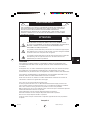 1
1
-
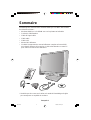 2
2
-
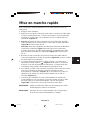 3
3
-
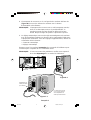 4
4
-
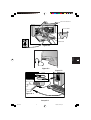 5
5
-
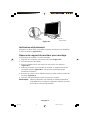 6
6
-
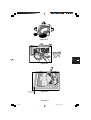 7
7
-
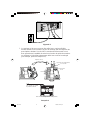 8
8
-
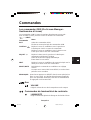 9
9
-
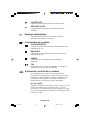 10
10
-
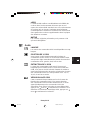 11
11
-
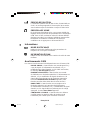 12
12
-
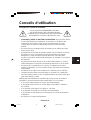 13
13
-
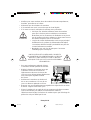 14
14
-
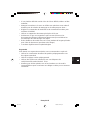 15
15
-
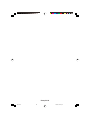 16
16
-
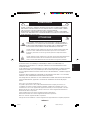 17
17
-
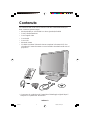 18
18
-
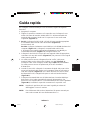 19
19
-
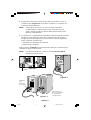 20
20
-
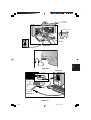 21
21
-
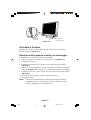 22
22
-
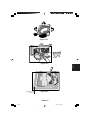 23
23
-
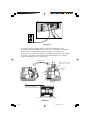 24
24
-
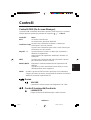 25
25
-
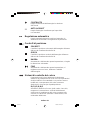 26
26
-
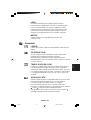 27
27
-
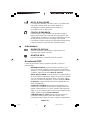 28
28
-
 29
29
-
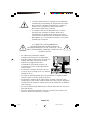 30
30
-
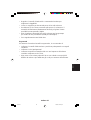 31
31
-
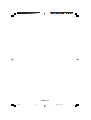 32
32
-
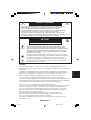 33
33
-
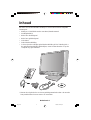 34
34
-
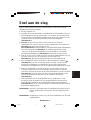 35
35
-
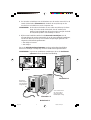 36
36
-
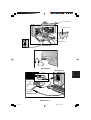 37
37
-
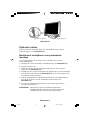 38
38
-
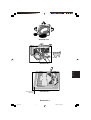 39
39
-
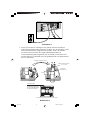 40
40
-
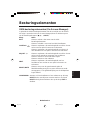 41
41
-
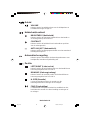 42
42
-
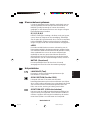 43
43
-
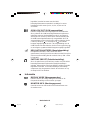 44
44
-
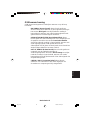 45
45
-
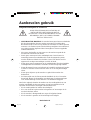 46
46
-
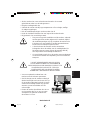 47
47
-
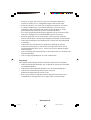 48
48
-
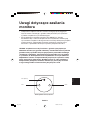 49
49
-
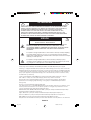 50
50
-
 51
51
-
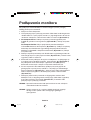 52
52
-
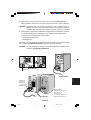 53
53
-
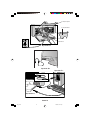 54
54
-
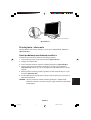 55
55
-
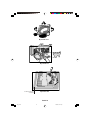 56
56
-
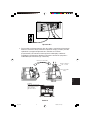 57
57
-
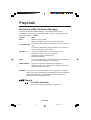 58
58
-
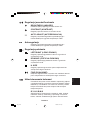 59
59
-
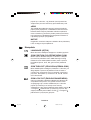 60
60
-
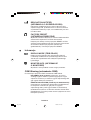 61
61
-
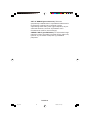 62
62
-
 63
63
-
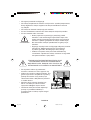 64
64
-
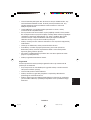 65
65
-
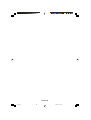 66
66
-
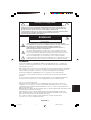 67
67
-
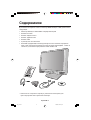 68
68
-
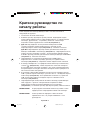 69
69
-
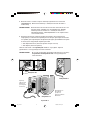 70
70
-
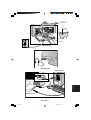 71
71
-
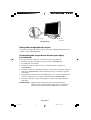 72
72
-
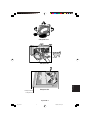 73
73
-
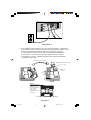 74
74
-
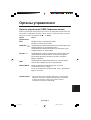 75
75
-
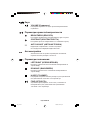 76
76
-
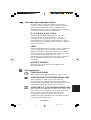 77
77
-
 78
78
-
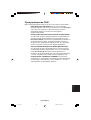 79
79
-
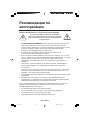 80
80
-
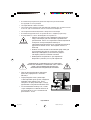 81
81
-
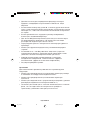 82
82
-
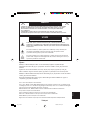 83
83
-
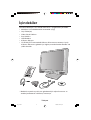 84
84
-
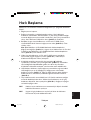 85
85
-
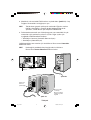 86
86
-
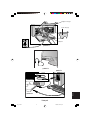 87
87
-
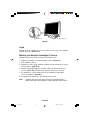 88
88
-
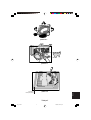 89
89
-
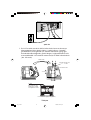 90
90
-
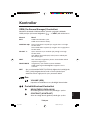 91
91
-
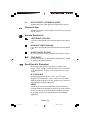 92
92
-
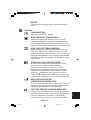 93
93
-
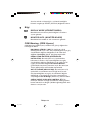 94
94
-
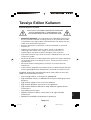 95
95
-
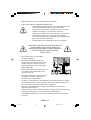 96
96
-
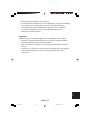 97
97
-
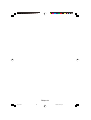 98
98
-
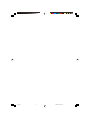 99
99
-
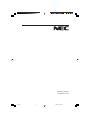 100
100
NEC MultiSync® LCD1550M de handleiding
- Type
- de handleiding
- Deze handleiding is ook geschikt voor
in andere talen
Gerelateerde papieren
-
NEC MultiSync® LCD1550VMBK de handleiding
-
NEC MultiSync® LCD1850EBK de handleiding
-
NEC MultiSync® LCD1760NX Handleiding
-
NEC LCD1850X Handleiding
-
NEC MultiSync® LCD1560VM de handleiding
-
NEC L203FQ Handleiding
-
NEC MultiSync® LCD1525M de handleiding
-
NEC MultiSync® LCD1860NX de handleiding
-
NEC MultiSync® LCD2080UXi de handleiding
-
NEC LCD2080UX Handleiding